 软件星级:4分
软件星级:4分
标签: 照片恢复
GeekSnerds Photo Recovery破解版是一款生活中经常用到的照片恢复程序,可以从各种设备上恢复删除的图片。它内置了高级搜索引擎,可根据关键词快速搜索到需要的照片,恢复过程中可预览。
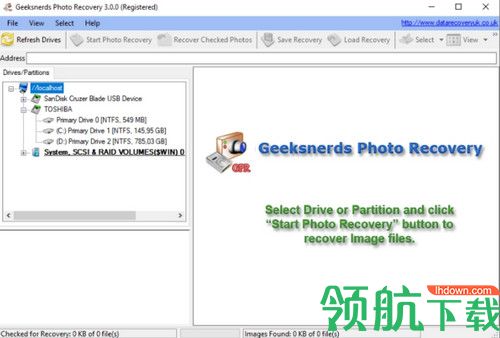
Geeksnerds照片恢复软件是一个软件程序,可以从硬盘驱动器,存储卡和数码相机中恢复丢失的数字图像,照片和图片。由于该软件显示了图像的缩略图,因此恢复过程简单且用户友好。Geeksnerds图像恢复工具可以从硬盘驱动器,便携式驱动器,可移动大容量存储设备(闪存USB驱动器,记忆棒,迷你磁盘,紧凑型闪存)中恢复,还原,检索,取消删除,取消格式化数字图像,照片和图片文件)和存储卡(包括MMC,SD,XD,Micro SD和Mini SD)。
1、误删除的图像,照片和图片文件可以恢复
2、由于文件系统损坏而丢失的图像和照片文件可以恢复
3、可以恢复由于任何病毒攻击而丢失的图像和照片文件
4、可以使用Geeksnerds Photo Recovery恢复格式化的硬盘驱动器和存储卡中的图像和照片文件
5、扫描时的缩略图查看功能可让您轻松识别丢失的数字图像文件
6、恢复的图像文件可以保存在任何类型的硬盘驱动器或介质上,包括网络(如果对操作系统可见)
7、即使分区已丢失或删除,我们的映像恢复程序也可以恢复映像文件
8、即使从回收站中删除了图像文件,它也可以恢复图像文件
9、它可以扫描和恢复原始驱动器或分区(未格式化的驱动器/分区)中的图像文件
10、用户可以在扫描后预览健康的图像文件,然后再购买该软件(也提供试用版)
步骤1:从树状视图中选择物理驱动器(存储卡,相机卡,USB驱动器)或分区,然后从图标或文件菜单项或从上下文菜单中选择“开始照片恢复”,以检索照片。这将开始扫描媒体。
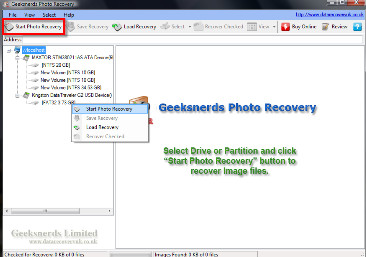
第2步:从列表中选择要恢复的“已删除照片”文件类型。如果您没有要恢复的文件类型的任何信息,请单击“全选”。选择“开始”按钮开始扫描过程以进行照片检索。
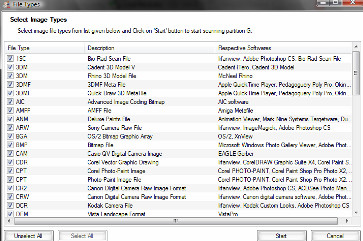
第三步:用户可以从“查看”菜单项中选择“详细视图”或“缩略图视图”,以查看其删除或丢失的照片。
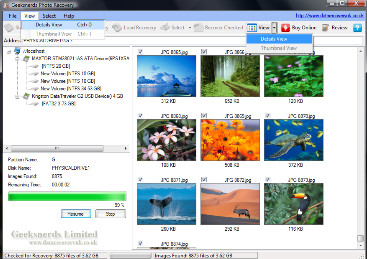
步骤4:您也可以通过从扫描的照片文件的上下文菜单中选择“恢复文件”选项来恢复单个文件。
步骤5:通过从选择工具栏中选择“全部检查”选项,从扫描结果中选择图像文件,或手动选择一些特定文件。
步骤6:要保存所需的图像,请从工具栏或上下文菜单或文件菜单项中选择“已恢复选中”按钮。然后,选择保存所需图像文件的位置,然后单击“确定”按钮。Geeksnerds Photo Recovery将恢复的图像,照片或图片文件保存在您选择的位置。
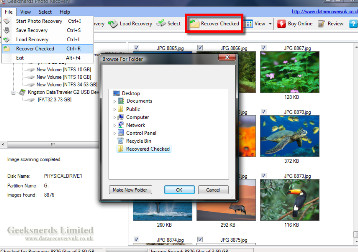
步骤7:Geeksnerds Photo Recovery同时保存照片,图像和图片文件。
如果恢复文件夹中先前存在某些文件,将要求用户提供覆盖确认。
1、如何使用照片恢复软件恢复照片,数码图像和图片?
安装照片恢复软件;选择要从中恢复数字图像的驱动器或分区。您可以选择外部驱动器或存储卡。运行扫描,软件将向用户显示照片。选择照片,然后将数据保存在其他位置。
2、什么是“保存扫描”和“加载扫描”?
用户扫描驱动器或分区后,可以保存扫描信息以供以后使用。用户只需单击“加载扫描”,然后选择之前创建的文件,扫描结果将被加载。此功能节省了用于恢复数字图像的扫描时间。
3、是否可以从损坏的媒体中恢复照片文件?
如果驱动器或分区已损坏或在Windows中显示为原始分区,即使如此,我们的数字图像恢复工具也会恢复照片。软件可以在Windows检测到的任何存储介质上扫描图像,照片和图片,而不管文件系统的运行状况如何。
 1.24MB
1.24MB
 2.58MB
2.58MB
 29.6MB
29.6MB
 20.2MB
20.2MB
 259KB
259KB